WordPressポートフォリオサイトを構築する方法
公開: 2018-04-09あなたのポートフォリオは、あなたが選んだニッチで誰であるかを定義します。 それはあなたが行う仕事の種類とあなたが行う仕事の質を定義します。 最終的には、潜在的なクライアントに提供できる結果を示す方法を提供します。 ポートフォリオサイトは、顧客を国際レベルに拡大する可能性がある場合に、これらすべてをオンラインで行う方法を提供します。
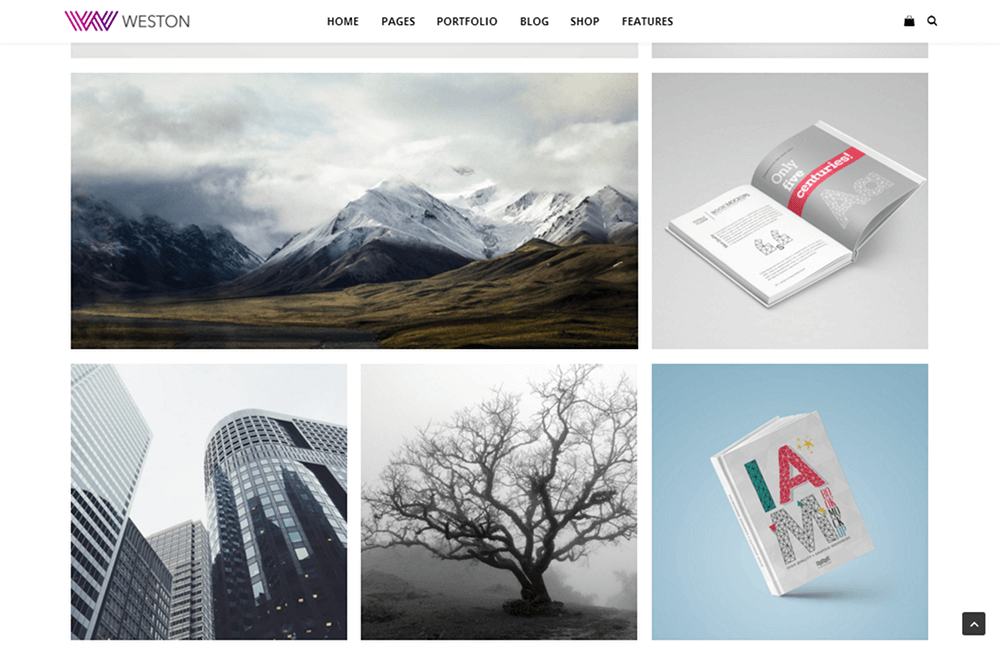
ポートフォリオのウェブサイトを構築することは、特にあなたがウェブサイトの構築について最初に知らない創造的なフリーランサーである場合、恐ろしい仕事になる可能性があります。 そのため、WordPressの使用をお勧めします。 このプロセスを非常に簡単にする多くの組み込み機能とサードパーティツールが付属しています。
これが、この記事で説明する内容です。 ホスティングの設定やWordPressテーマの選択から、サイトに追加するコンテンツの決定まで、WordPressポートフォリオサイトを構築するために知っておく必要のあるすべてのことを検討します。
始めましょう。
ポートフォリオサイトとは何ですか?
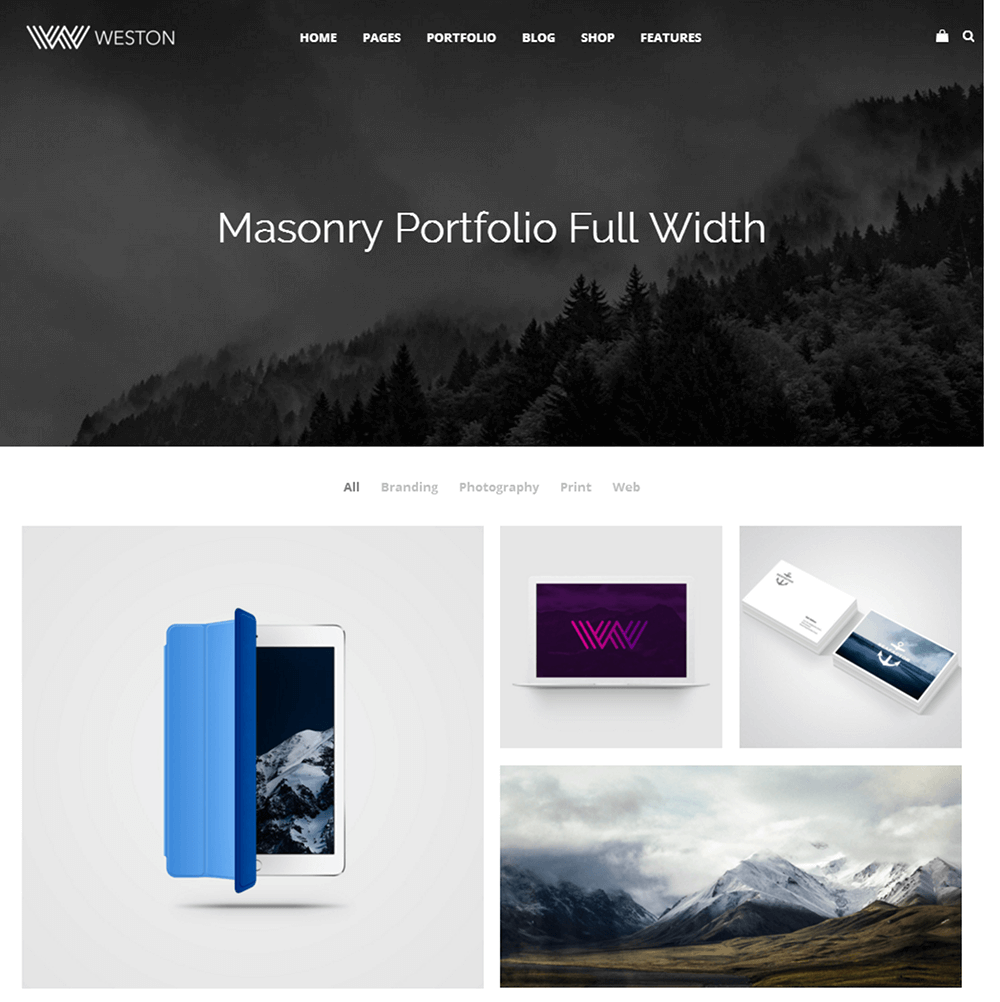
ポートフォリオは、あなたの作品のすべて、または少なくとも一部のコレクションです。 フリーランサーやあらゆる規模の企業がポートフォリオを使用して、潜在的なクライアントにサービスとスキルレベルを示します。 始めたばかりの個人は、自分の専門知識を証明するために、自分のポートフォリオを使用して個人的なプロジェクトを紹介することさえできます。
あなたのポートフォリオを構築するためにウェブサイトを使用する主な目的は、それがあなたの仕事をはるかに簡単でより便利な方法で紹介することです。 潜在的なクライアントはあなたの過去の仕事を見るために要求する必要はありませんし、あなたが提供するサービスについて学ぶためにあなたを捕まえる必要もありません。 これにより、新しいプロジェクトを開始するために必要な交渉の量を減らすことができます。 第二に、それはあなたが世界中からクライアントに手を差し伸べて引き付けることによってあなたの顧客基盤を拡大することを可能にします。
さまざまな種類のポートフォリオサイトを構築できます。 それらは個人によって最も頻繁に使用されますが、企業も同様に使用できます。 ほとんどのポートフォリオはプロジェクトを紹介するために画像を使用するため、これらのタイプのWebサイトは通常、写真家やグラフィックデザイナーなどのクリエイティブなフリーランサーによって使用されます。 ただし、ライター、Web開発者/デザイナー、建築家、アーティストなども使用できます。
WordPressポートフォリオサイトとは何ですか?
WordPressは、ページやブログ投稿の作成、構築、管理を簡単にするために設計されたコンテンツ管理システムです。 これは、潜在的なポートフォリオサイトの完璧な候補になります。 これは、WordPressが「カスタム投稿タイプ」と名付けたものを提供しているためです。 これは、開発者がWordPressのバックエンドでユーザーが作成および管理するためのさまざまなタイプの投稿を追加するために使用できるものです。
開発者がよく使用するカスタム投稿タイプの1つは、「プロジェクト」または「ポートフォリオアイテム」の投稿タイプです。 新しいページやブログ投稿を作成する代わりに、個々のポートフォリオアイテムの新しいプロジェクトを作成することになります。 これにより、一般的なページや投稿から分離したまま、プロジェクト専用のページを簡単に作成できます。
WordPressでポートフォリオサイトを構築する場合は、いくつかの具体的なものが必要になります。これについては、この記事で説明します。 具体的には、SiteGroundを使用したホスティングと、それらを推奨する理由、WordPressポートフォリオテーマ、WordPressプラグインなどについて説明します。
ホスティングで始めましょう。
SiteGroundでWordPressポートフォリオウェブサイトを開始する方法
私たちはあなたのために物事をより簡単にするために私たちが本当にお勧めするホストとのホスティングプランの設定にスキップするつもりです。 SiteGroundは、さまざまなコンテンツ管理システムのプランを提供する人気のあるWebホストですが、WordPressを専門としています。 新しいポートフォリオサイトの場合は、共有ホスティングプランの1つから始めることをお勧めします。
このリンクをクリックしてSiteGroundにアクセスし、あなたを迎えるホスティングプランを確認してください。
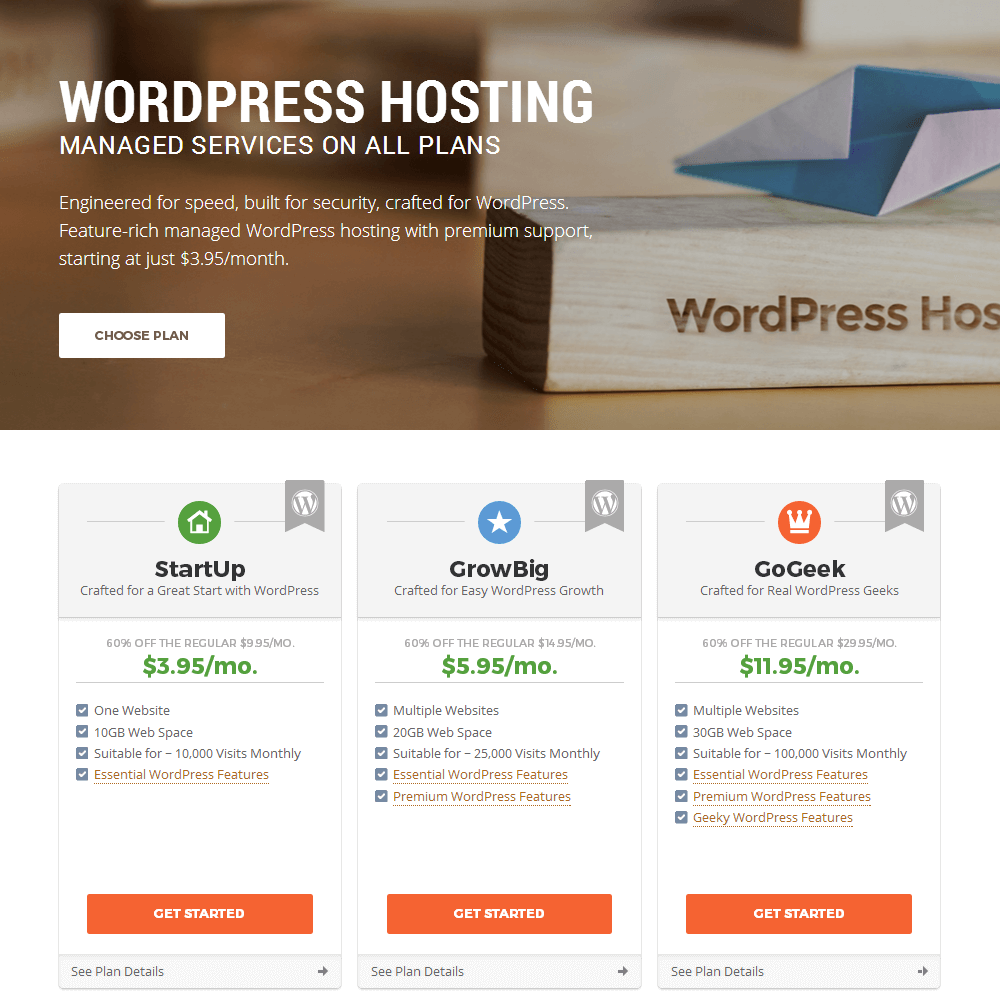
SiteGroundには、実際のファイルサイズと受信する訪問者の数の観点から、構築しているWebサイトのサイズに応じて3つのホスティングプランがあります。 (ブログやオンラインストアではなく)ポートフォリオWebサイトを構築しているので、より安価なプランの1つであるStartUpとGrowBigから始めても問題ありません。 SiteGroundは、初年度に60%の割引を提供しているため、2018年4月の時点で、これらのプランの費用は前払いで47.40ドルと71.40ドルです。
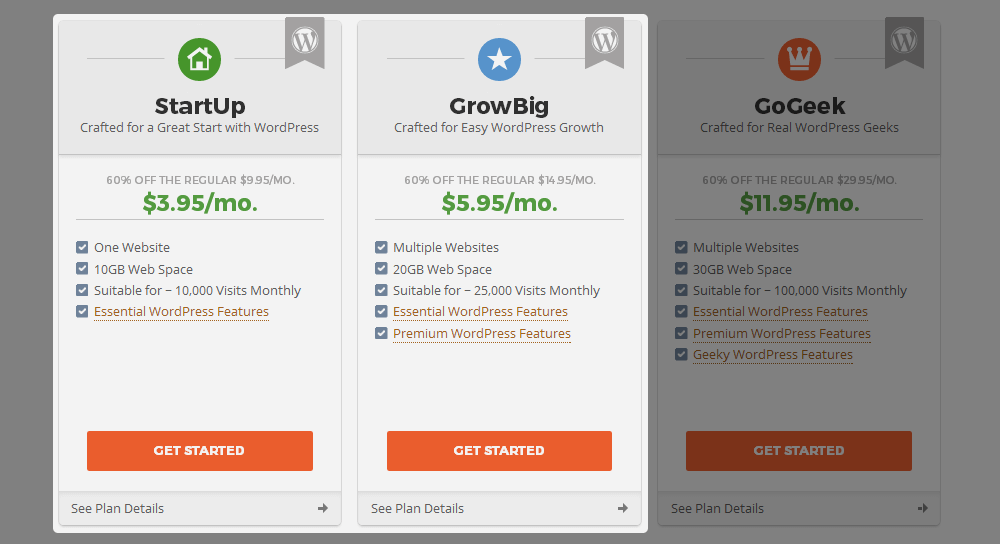
予算に合っていて、最も必要なプランを選択してください。 「プレミアムWordPress機能」ビットにカーソルを合わせると、GrowBigプランがスタートアッププランでは利用できない次の機能を提供していることがわかります。
- 優先テクニカルサポート–あなたのサポートリクエストはスタートアップの顧客からのリクエストよりも優先されます。
- WordPress SuperCacher –キャッシュは、サイトの速度と全体的なパフォーマンスにとって重要です。 このプランでは、SiteGround独自のキャッシュツールにアクセスできます。 それなしでサードパーティのキャッシュツールを選択して構成する方法を学ぶ必要があります。
- 無料のバックアップ復元–すべてのプランには無料の毎日のバックアップが付属しています。このプランでのみ、バックアップが壊れた場合にバックアップからサイトを復元できます。
ブログを作成してトラフィックをすばやく獲得することを計画している場合、予算が許せばGoGeekプランの使用を検討することをお勧めします。 とはいえ、計画を立てたら、次のステップに進んでください。
ステップ2:ドメイン名を設定する
ドメイン名は、NamecheapやGoDaddyなどのドメインレジストラに登録するか、SiteGroundに登録することができます。 SiteGroundドメインは年間15.95ドルなので、節約したい場合はドメインレジストラを利用したほうがよいでしょう。
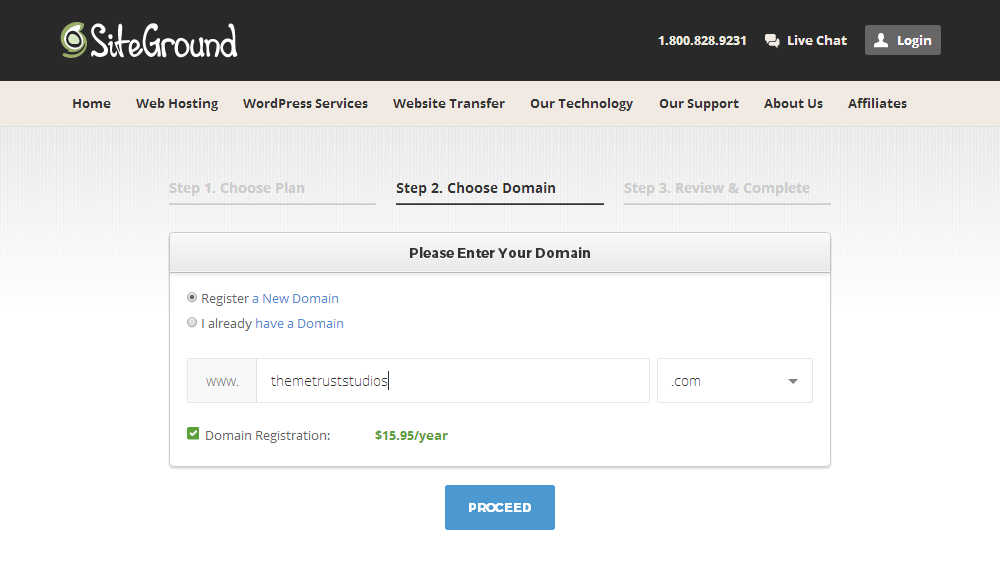
ドメイン名として使用するものについては、個人のポートフォリオWebサイトの場合は自分の名前を使用し、会社を経営している場合はスタジオ名を使用するのが最適です。 ドメイン名を取得したら、オプションの1つを選択して入力し、次の手順に進みます。
ステップ3:注文を完了する
アカウントと請求情報を入力したら、[購入情報]セクションをご覧ください。 変更を検討する必要がある最初の項目は、住んでいる場所とターゲットとするオーディエンスに応じたデータセンターの設定です。 たとえば、ベルリンにいて、主にドイツとヨーロッパのユーザーをターゲットにしている場合は、ロンドンまたはアムステルダムのデータセンターを選択することをお勧めします。


次は、ホスティング期間の設定です。 その間にSiteGroundについて気が変わった場合に備えて、24か月または36か月ではなく、12か月のホスティング料金を前払いすることをお勧めします。 その後、購入したい追加サービスを選択できます。 ドメインを他の場所に登録することを強くお勧めします。 Namecheapではドメインプライバシーに年間13.86ドルでドメインを登録できますが、SiteGroundではドメインに年間15.95ドル、ドメインプライバシーに年間24ドルかかります。
最後に、SG Site Scannerは優れたセキュリティツールですが、今すぐ支払う資金がない場合は、同じ機能を実装するために使用できる無料のWordPressプラグインがたくさんあります。
すべてを希望どおりに構成し、合計金額に同意したら、[今すぐ支払う]をクリックして注文を完了します。
WordPressポートフォリオのテーマを選択する方法
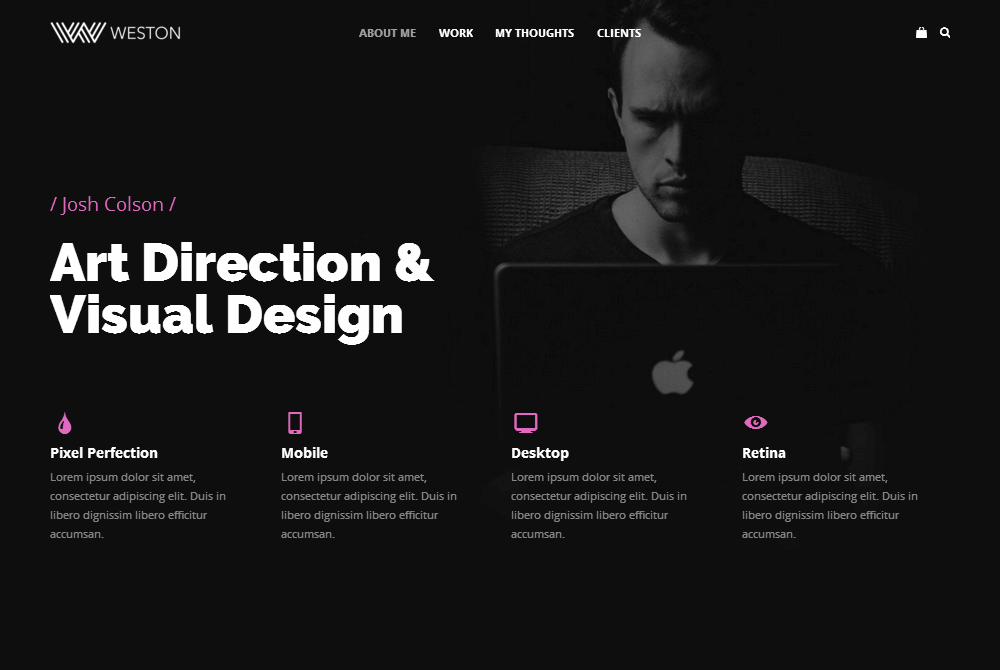
WordPressポートフォリオテーマで探すべき最も重要なことは、明らかにポートフォリオ自体です。 それはあなたの仕事をポップにする方法で設計されるべきです。 また、うまく機能するはずです。 それ以外に、ポートフォリオWebサイトのホームページで訪問者に実行してほしいアクションを検討する必要があります。 あなたは彼らにあなたに連絡する前にあなたのポートフォリオを見てもらいたいですか、それともホームページでそれらを変換したいですか?
つまり、選択したテーマがビジネス目標の達成に役立つことを確認してください。 もう一度シンプルにして、独自のテーマであるWestonをお勧めします。
Weston:多目的WordPressテーマ
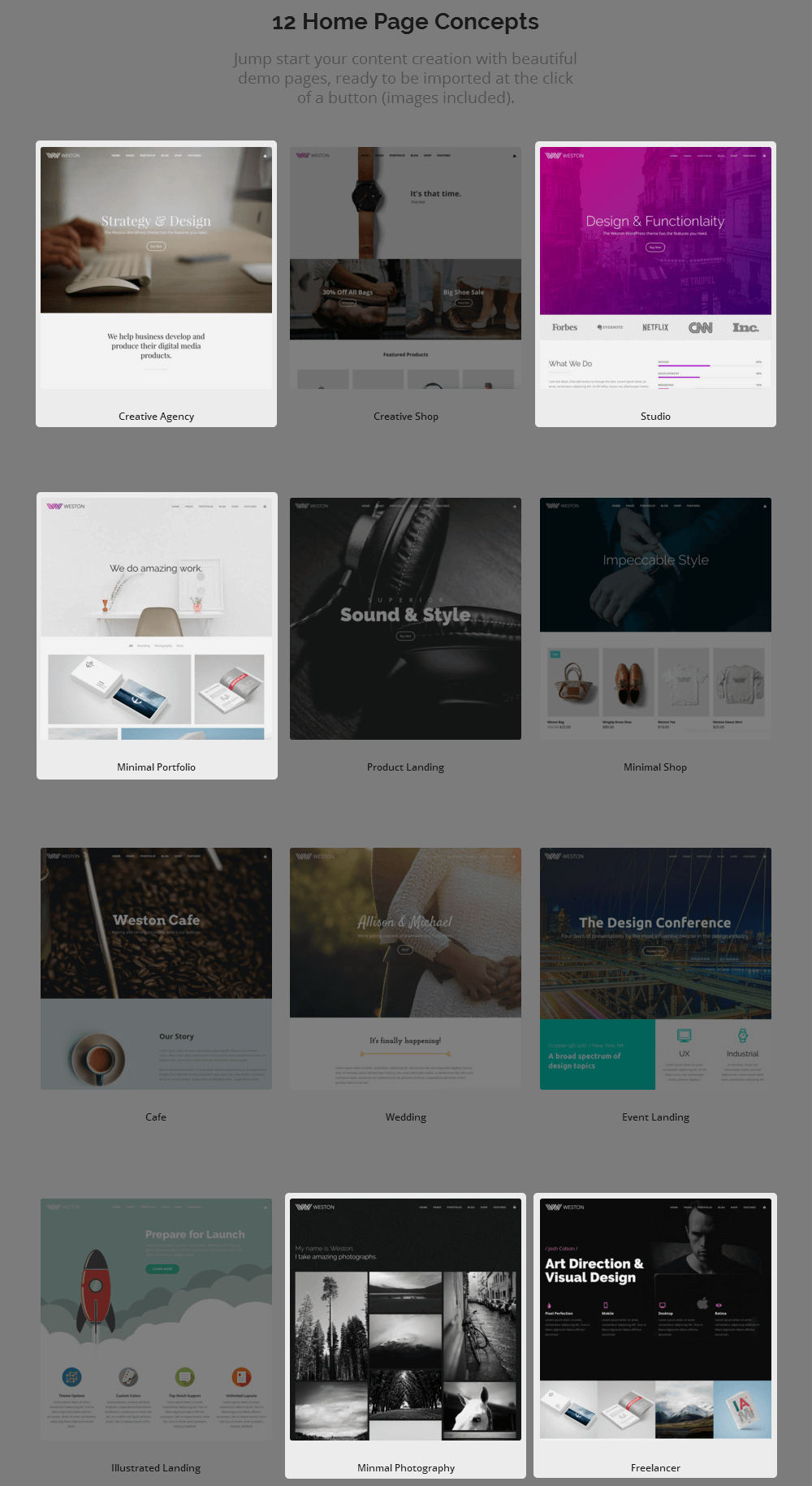
Westonは、私たちが提供する見事な多目的WordPressテーマであり、12のホームページデモが付属しており、その多くはポートフォリオを備えています。 当社のポートフォリオは複数のレイアウトで提供され、ホバーエフェクト、フィルターアニメーション、ライトボックスエフェクト、およびAJAXロードを備えています。 ほとんどのデモはビジネス向けに設計されていますが、eコマースデモなど、対象となるニッチに固有のデモもあります。
このテーマは機能でいっぱいですが、最も注目すべきは、誰でも簡単に手に取って使用できるテーマです。 これらの機能には、Visual Composer、通常34ドルで利用できるプレミアムページビルダープラグイン、ボタンをクリックするだけでデモをインストールするワンクリックデモインストールが含まれます。 変更するコンテンツをクリックして編集するだけです。
テーマは58ドルでご利用いただけます。 その価格には、Visual Composer(34ドル相当)、Slider Revolution(18ドル相当のプレミアムスライダープラグイン)、および1年間のサポートとアップデートが組み込まれています。
ウェストンを入手| デモを見る
テーマを購入したら、ZIPフォルダーをダウンロードし、ドキュメントを使用してWordPressにインストールする方法を学びます。
WordPressポートフォリオWebサイトに追加する機能
このセクションは、ポートフォリオサイトのホームページで達成したい目標を理解することについて前のセクションで私が言ったことに関連しています。 唯一の違いは、これらの機能のすべてまたはほとんどを、ホームページに表示されるかどうかに関係なく、一般にWebサイトに追加することを検討する必要があることです。
- ミニマリストスタイル–ホームページ、またはポートフォリオWebサイトに何を追加する場合でも、ミニマリストスタイルを使用していることを確認してください。 あなたの仕事はあなたのホームページの焦点であるべきです。 これは、あまりにも多くの配色を避けたり、3つ以下のフォントを使用したり、アニメーションを慎重に目的を持って使用したりすることを意味します。
- 高品質の画像–自分の作品を最もよく表す方法で撮影/撮影された高品質の画像を使用していることを確認してください。
- 召喚状–これは主にホームページ用です。 これは、ユーザーが実行したいアクションを完了するのに役立つはずです。 たとえば、見積もりについて連絡してもらいたい場合、行動を促すフレーズは「見積もりをリクエストする」または「連絡する」にする必要があります。 召喚状はホームページの最上部に配置するのが最善ですが、最下部に配置することもできます。
- タグライン–タグラインはWebサイトのブラウザタブに表示されますが、ロゴやホームページのヒーローセクションに配置することもできます。 「フォトグラファー」ではなく「ニューヨークを拠点とするファッションフォトグラファー」や「ウェディングプランナー」ではなく「ラグジュアリーウェディングプランナー」など、サービスや商品をまとめた短いながらもキャッチーなフレーズにする必要があります。 そうすれば、潜在的な顧客は、あなたが何をしているのかを正確に把握するために、あなたのホームページやアバウトページをふるいにかける必要がありません。
- サービス–これは、ホームページのセクション、個々のページ、またはその両方にすることができます。 専用のサービスページでトピックを展開しながら、提供するサービスの短いリストとそれぞれの簡単な説明をホームページに配置するのが通例です。
- 証言–社会的証明は、マーケティングの世界で強力なツールです。 口コミは多くのことを意味するので、ポートフォリオに使用できる短い紹介文を過去のクライアントに必ず尋ねてください。 これらの宣伝文句を配置できるいくつかの異なる領域があります。 ホームページのスライダーに表示したり、独自のページに含めたり、個々のポートフォリオアイテムに含めたりすることができます。
- セクションについて–これは、個々のページに追加する場合に最適ですが、ホームページにストーリーの要約を含めることもできます。 基本的に、このページを使用して、現在何をしていて、どのようにそこにたどり着いたか(教育、トレーニング、業界/ニッチでのスタート方法、途中で獲得した賞/表彰など)を説明する必要があります。
- 連絡先情報–多くのポートフォリオWebサイトでは、ホームページに連絡先フォームを配置しているため、顧客はすぐに見積もりを要求できます。 また、潜在的なクライアントがあなたに連絡できるすべての方法をリストした専用の連絡先ページを作成する必要があります。 一部のクライアントは自分の電子メールサービスプロバイダーに連絡することを好むため、このページに連絡フォームを挿入する場合でも、ビジネス用の電子メールアドレスを含めてください。
- ブログ–これはオプションですが、ニッチに関連するコンテンツで満たされたブログは、専門知識を確立し、最終的にはより多くのクライアントを引き付けるのに役立ちます。
最終的な考え
これらは、WordPressポートフォリオWebサイトを構築するために知っておく必要のあるすべての基本です。 これが何を意味するのかはわかりませんでしたが、WordPressはセルフホストソリューションであるため、最初に行う必要があるのは、ホスティングアカウントを設定し、それにWordPressをインストールすることです。 繰り返しになりますが、SiteGroundをお勧めします。
次に、WordPressポートフォリオテーマを選択する必要があります。 無料のポートフォリオテーマを選択するか、最高のWordPressポートフォリオテーマのリストを見ることができます。 ただし、Westonテーマを取得し、ポートフォリオデモの1つをインストール/構成することで、追い詰めることをお勧めします。
最後に、実際にポートフォリオWebサイトを構築し、それにコンテンツを追加する必要があります。 繰り返しになりますが、サイトに追加するすべてのコンテンツは、ポートフォリオサイトで達成したい目標を達成できるように、ユーザーに実行させたいアクションを完了するように促す必要があります。
サイトをスムーズかつ安全に実行するために必要なことはまだまだたくさんあります。そのため、コンパイルした必須のWordPressプラグインの最終的なリストを確認することを強くお勧めします。
- あなたのサイトにインストールするための29の必須のWordPressプラグイン
幸運を!
